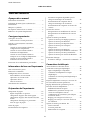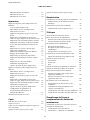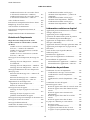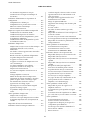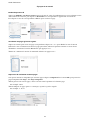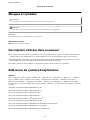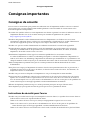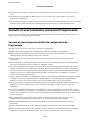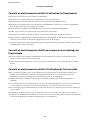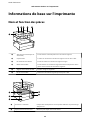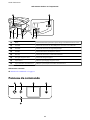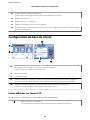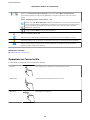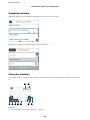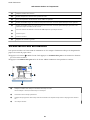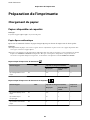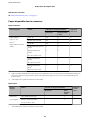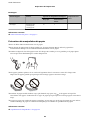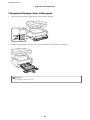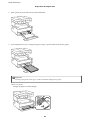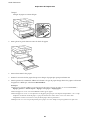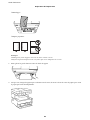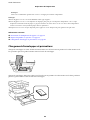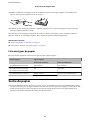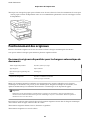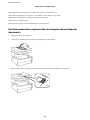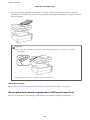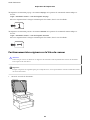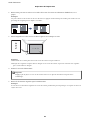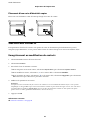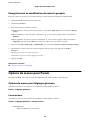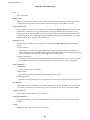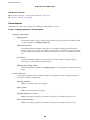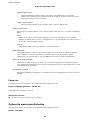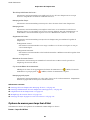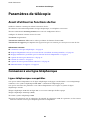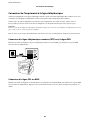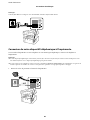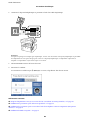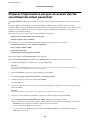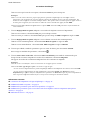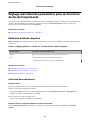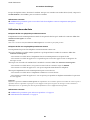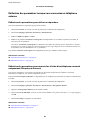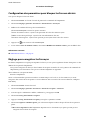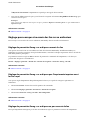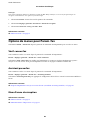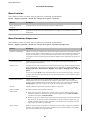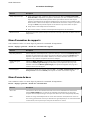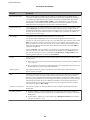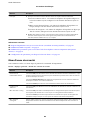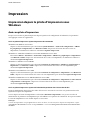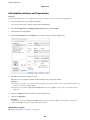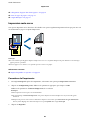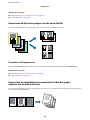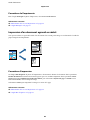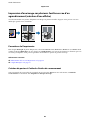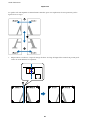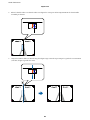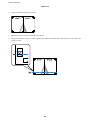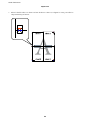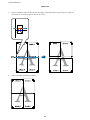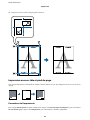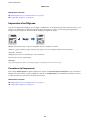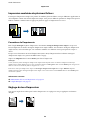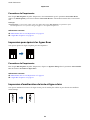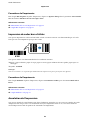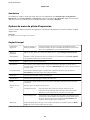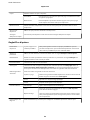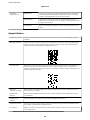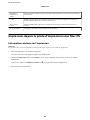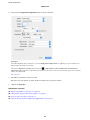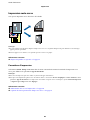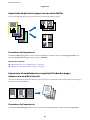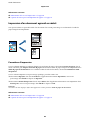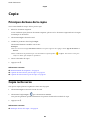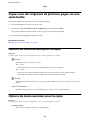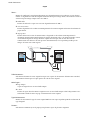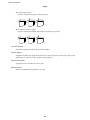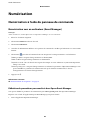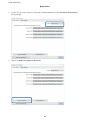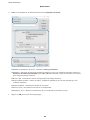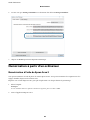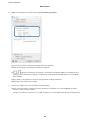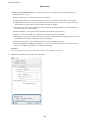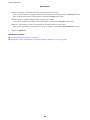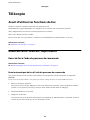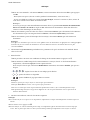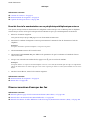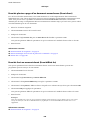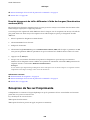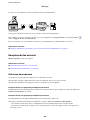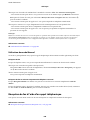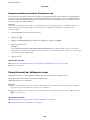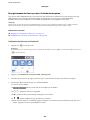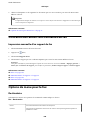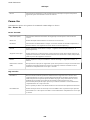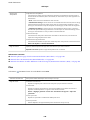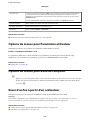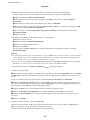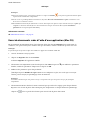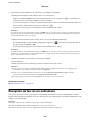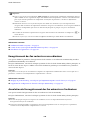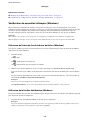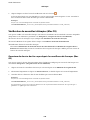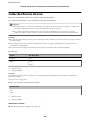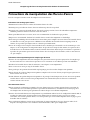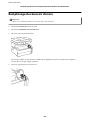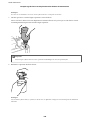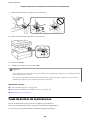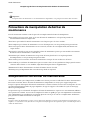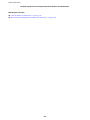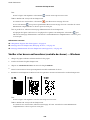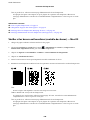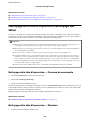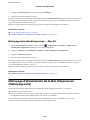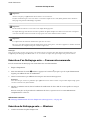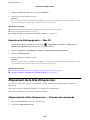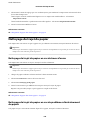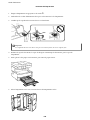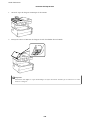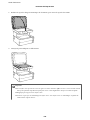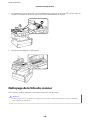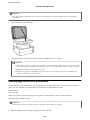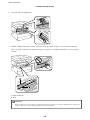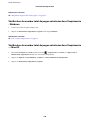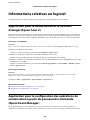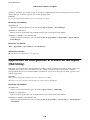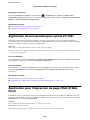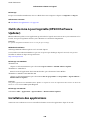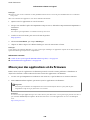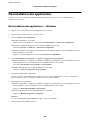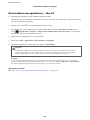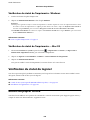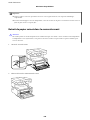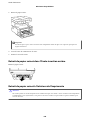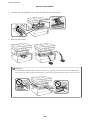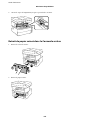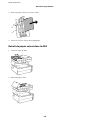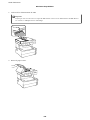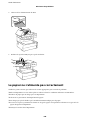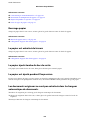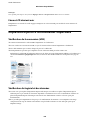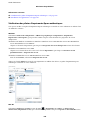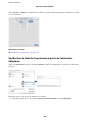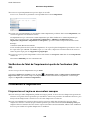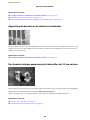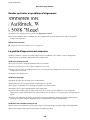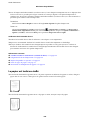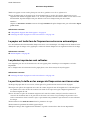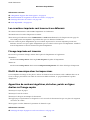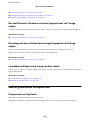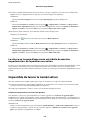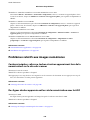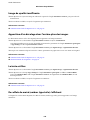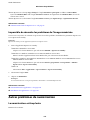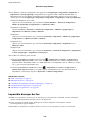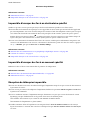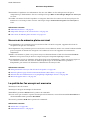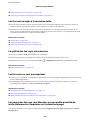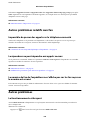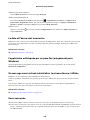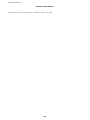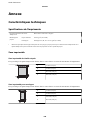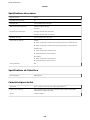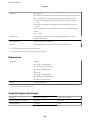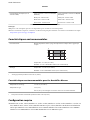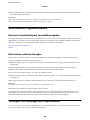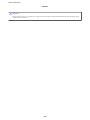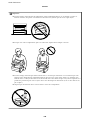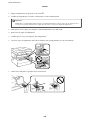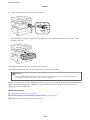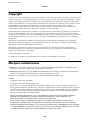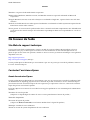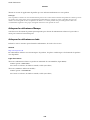Guide d'utilisation
NPD6004-01 FR

Table des matières
À propos de ce manuel
Présentation des manuels.....................7
Utilisation du manuel pour rechercher des
informations..............................7
Marques et symboles........................9
Descriptions utilisées dans ce manuel............9
Références du système d’exploitation.............9
Consignes importantes
Consignes de sécurité.......................11
Instructions de sécurité pour l’encre.......... 11
Conseils et avertissements concernant
l'imprimante.............................12
Conseils et avertissements relatifs à la
conguration de l'imprimante...............12
Conseils et avertissements relatifs à
l’utilisation de l’imprimante................ 13
Conseils et avertissements relatifs au
transport ou au stockage de l'imprimante. . . . . . 13
Conseils et avertissements relatifs à
l'utilisation de l'écran tactile................13
Protection de vos informations personnelles. . . . . . 14
Informations de base sur l'imprimante
Nom et fonction des pièces...................15
Panneau de commande..................... 17
Conguration de base de l’écran...............18
Icônes achées sur l’écran LCD............. 18
Opérations sur l'écran tactile............... 19
Opérations de base.......................20
Saisie de caractères.......................20
Visualisation des animations..................21
Préparation de l'imprimante
Chargement du papier......................22
Papiers disponibles et capacités..............22
Chargement de papier dans le Bac papier...... 25
Chargement de papier dans le Fente insertion
arrière................................28
Chargement d'enveloppes et précautions. . . . . . . 30
Liste des types de papier...................31
Sortie du papier...........................31
Positionnement des originaux.................32
Documents originaux disponibles pour le
chargeur automatique de documents..........32
Positionnement des originaux dans le
chargeur automatique de documents..........33
Positionnement des originaux sur la Vitre du
scanner...............................35
Gestion des contacts........................37
Enregistrement ou modication de contacts. . . . 37
Enregistrement ou modication de contacts
groupés...............................38
Options de menus pour Param.................38
Options de menus pour Réglages généraux. . . . . 38
Options de menus pour Entretien............41
Options de menus pour Impr.feui.d'état........42
Options de menus pour Compteur
d’impressions...........................43
Options de menus pour Rapports............43
Options de menus pour Paramètres utilisateur. . .43
Options de menus pour Rest param défaut. . . . . 43
Options de menus pour Version du rmware....44
Économies d’énergie........................44
Économies d’énergie — Panneau de commande. . 44
Paramètres de télécopie
Avant d’utiliser les fonctions de fax.............45
Connexion à une ligne téléphonique............45
Lignes téléphoniques compatibles............45
Connexion de l'imprimante à la ligne
téléphonique...........................46
Connexion de votre dispositif téléphonique à
l'imprimante...........................47
Préparer l’imprimante à envoyer et recevoir des
fax (en utilisant Assistant param fax). . . . . . . . . . . .49
Réglage individuel des paramètres pour les
fonctions de fax de l’imprimante...............51
Dénition du Mode réception...............51
Dénition des paramètres lorsque vous
connectez un téléphone externe............. 53
Conguration des paramètres pour bloquer
les fax non désirés....................... 54
Réglage pour enregistrer les fax reçus.........54
Réglage pour envoyer et recevoir des fax sur
un ordinateur.......................... 55
Options de menus pour Param. fax.............56
Vérif. connex fax........................56
Assistant param fax......................56
Menu Param. de réception.................56
Guide d'utilisation
Table des matières
2

Menu Paramètres de rapports...............58
Menu Param de base..................... 58
Menu Param. de sécurité.................. 60
Impression
Impression depuis le pilote d'impression sous
Windows................................61
Accès au pilote d’impression................61
Informations de base sur l’impression.........62
Impression recto verso....................63
Impression de plusieurs pages sur une seule
feuille................................64
Impression et empilement en respectant
l’ordre des pages (impression en ordre inverse). . .64
Impression d'un document agrandi ou réduit. . . .65
Impression d'une image sur plusieurs feuilles
en vue d'un agrandissement (création d'une
ache)...............................66
Impression avec en-tête et pied de page. . . . . . . . 72
Impression d’un ligrane..................73
Impression combinée de plusieurs chiers. . . . . . 74
Réglage du ton d’impression................74
Impression pour épaissir les lignes nes........75
Impression d’amélioration de texte et lignes
clairs.................................75
Impression de codes barre lisibles............76
Annulation de l'impression.................76
Options de menu du pilote d'impression.......77
Impression depuis le pilote d'impression sous
Mac OS.................................80
Informations de base sur l'impression.........80
Impression recto verso....................82
Impression de plusieurs pages sur une seule
feuille................................83
Impression et empilement en respectant
l’ordre des pages (impression en ordre inverse). . .83
Impression d'un document agrandi ou réduit. . . .84
Annulation de l'impression.................85
Options de menu du pilote d'impression.......85
Conguration des paramètres de
fonctionnement pour le pilote de
l'imprimante Mac OS.....................87
Annulation de la tâche en cours...............87
Copie
Principes de base de la copie..................88
Copie recto verso..........................88
Copies avec des originaux de plusieurs pages sur
une seule feuille...........................89
Options de menu de base pour la copie..........89
Options de menu avancées pour la copie.........89
Numérisation
Numérisation à l'aide du panneau de commande. . . 92
Numérisation vers un ordinateur (Event
Manager)..............................92
Numérisation à partir d'un ordinateur...........95
Numérisation à l'aide de Epson Scan 2.........95
Télécopie
Avant d’utiliser les fonctions de fax.............99
Envoi de fax à l'aide de l'imprimante............99
Envoi de fax à l'aide du panneau de commande. . 99
Diverses manières d'envoyer des fax. . . . . . . . . 101
Réception de fax sur l’imprimante.............103
Réception de fax entrants.................104
Réception de fax à l'aide d'un appel
téléphonique..........................105
Enregistrement des télécopies reçues.........106
Utilisation des autres fonctionnalités de fax. . . . . . 108
Impression manuelle d'un rapport de fax......108
Options de menu pour le fax.................108
Destinataire...........................108
Param. fax............................109
Plus.................................110
Options de menus pour Paramètres utilisateur. . . .111
Options de menus pour Boîte de réception. . . . . . 111
Envoi d'un fax à partir d'un ordinateur.........111
Envoi de documents créés à l’aide d’une
application (Windows)...................112
Envoi de documents créés à l'aide d'une
application (Mac OS)....................114
Réception de fax sur un ordinateur............115
Enregistrement des fax sortants sur un
ordinateur............................116
Annulation de l’enregistrement des fax
entrants sur l’ordinateur..................116
Vérication de nouvelles télécopies (Windows). 117
Vérication de nouvelles télécopies (Mac OS). . 118
Remplissage de l'encre et
remplacement des boîtiers de
maintenance
Vérication du niveau des cartouches d’encre et
du boîtier de maintenance.................. 119
Vérication de l'état du boîtier de
maintenance — Panneau de commande...... 119
Guide d'utilisation
Table des matières
3

Vérication du niveau des cartouches d'encre
et du boîtier de maintenance - Windows. . . . . . 119
Vérication du niveau des cartouches d'encre
et du boîtier de maintenance — Mac OS......119
Codes des acons d’encre...................120
Précautions de manipulation des acons d’encre. . 121
Remplissage du réservoir d’encre..............122
Code du boîtier de maintenance..............125
Précautions de manipulation du boîtier de
maintenance............................ 126
Remplacement du boîtier de maintenance.......126
Entretien de l’imprimante
Empêcher la tête d’impression de sécher.......128
Vériez si les buses sont bouchées (contrôle
des buses)..............................128
Vérier si les buses sont bouchées (contrôle
des buses) — Panneau de commande........ 128
Vérier si les buses sont bouchées (contrôle
des buses) — Windows...................129
Vérier si les buses sont bouchées (contrôle
des buses) — Mac OS....................130
Nettoyage de la tête d’impression (Nettoyage des
têtes)..................................131
Nettoyage de la tête d’impression — Panneau
de commande......................... 131
Nettoyage de la tête d’impression — Windows. . 131
Nettoyage de la tête d’impression — Mac OS. . . 132
Nettoyage d’alimentation de la tête d’impression
(Nettoyage auto)......................... 132
Exécution d’un Nettoyage auto — Panneau de
commande............................133
Exécution de Nettoyage auto — Windows. . . . . 133
Exécution de Nettoyage auto — Mac OS......134
Alignement de la tête d’impression............134
Alignement de la tête d’impression —
Panneau de commande...................134
Nettoyage du trajet du papier................135
Nettoyage du trajet du papier en cas de traces
d’encre...............................135
Nettoyage du trajet du papier en cas de
problèmes d’entraînement du papier.........135
Nettoyage du chargeur automatique de documents 137
Nettoyage de la Vitre du scanner..............140
Nettoyage du lm translucide................141
Vérication du nombre total de pages
entraînées dans l’imprimante................ 143
Vérication du nombre total de pages
entraînées dans l’imprimante — panneau de
commande............................143
Vérication du nombre total de pages
entraînées dans l’imprimante - Windows. . . . . . 144
Vérication du nombre total de pages
entraînées dans l’imprimante — Mac OS......144
Informations relatives au logiciel
Application pour la numérisation et le transfert
d'images (Epson Scan 2)....................145
Application pour la conguration des
opérations de numérisation à partir du panneau
de commande (Epson Event Manager)......... 145
Application de conguration et d'envoi de
télécopies (FAX Utility).................... 146
Application d'envoi de télécopies (pilote PC-FAX). 147
Application pour l’impression de pages Web (E-
Web Print)..............................147
Outils de mise à jour logicielle (EPSON
Soware Updater). . . . . . . . . . . . . . . . . . . . . . . . 148
Installation des applications.................148
Mise à jour des applications et du rmware. . . . . . 149
Désinstallation des applications.............. 150
Désinstallation des applications — Windows. . . 150
Désinstallation des applications — Mac OS. . . . 151
Résolution de problèmes
Vérication du statut de l’imprimante..........152
Vérication des messages sur l’écran LCD. . . . . 152
Vérication du statut de l’imprimante -
Windows.............................153
Vérication du statut de l’imprimante — Mac
OS..................................153
Vérication du statut du logiciel..............153
Retrait du papier coincé....................153
Retrait de papier coincé dans le couvercle avant 154
Retrait de papier coincé dans l'Fente insertion
arrière...............................155
Retrait de papier coincé à l’intérieur de
l’imprimante.......................... 155
Retrait de papier coincé dans le Couvercle
arrière...............................157
Retrait de papier coincé dans le ADF.........158
Le papier ne s'alimente pas correctement........160
Bourrage papier........................161
Le papier est entraîné de travers............161
Le papier éjecté tombe du bac de sortie. . . . . . . 161
Le papier est éjecté pendant l’impression. . . . . . 161
Guide d'utilisation
Table des matières
4

Les documents originaux ne sont pas
entraînés dans le chargeur automatique de
documents............................161
Problèmes d'alimentation et du panneau de
conguration............................162
L'imprimante ne s'allume pas..............162
L'imprimante n'est pas mise hors tension. . . . . .162
Mise hors tension automatique.............162
L’écran LCD devient noir................. 163
Impression à partir d’un ordinateur impossible. . . 163
Vérication de la connexion (USB)..........163
Vérication du logiciel et des données........163
Vérication de l’état de l’imprimante à partir
de l’ordinateur (Windows).................165
Vérication de l'état de l'imprimante à partir
de l'ordinateur (Mac OS)................. 166
Problèmes d'impression....................166
L’impression est rayée ou une couleur manque. . 166
Apparition de bandes ou de couleurs
inattendues...........................167
Des bandes colorées apparaissent à intervalles
de 3.3 cm environ.......................167
Bandes verticales ou problème d’alignement. . . 168
La qualité d’impression est mauvaise.........168
Le papier est taché ou éraé............... 169
Le papier est taché lors de l’impression recto
verso automatique......................170
Les photos imprimées sont collantes.........170
La position, la taille ou les marges de
l’impression sont incorrectes...............170
Les caractères imprimés sont incorrects ou
déformés.............................171
L'image imprimée est inversée..............171
Motifs de mosaïque dans les impressions. . . . . . 171
Apparition de couleurs irégulières, de taches,
points ou lignes droites sur l'image copiée. . . . . 171
Des motifs moirés (hachures croisées)
apparaissent sur l'image copiée.............172
Une image du verso du document original
apparaît sur l'image copiée................172
Le problème d'impression n'a pas pu être
résolu................................172
Autres problèmes d’impression...............172
L’impression est trop lente.................172
La vitesse ou la copie d’impression est réduite
de manière importante lors de l’opération en
continu..............................173
Impossible de lancer la numérisation...........173
Problèmes relatifs aux images numérisées.......174
Couleurs inégales, salissure, taches et autres
apparaissent lors de la numérisation sur la
vitre du scanner........................174
Des lignes droites apparaissent lors de la
numérisation avec le ADF.................174
Image de qualité insusante...............175
Apparition d'un décalage dans l'arrière-plan
des images............................175
Le texte est ou........................ 175
Des eets de moiré (ombres type toile)
s'achent............................ 175
Impossible de numériser la zone adéquate sur
la vitre du scanner......................176
Le texte n'est pas reconnu correctement lors
de l'enregistrement en tant que Searchable PDF 176
Impossible de résoudre les problèmes de
l'image numérisée...................... 177
Autres problèmes de numérisation............ 177
La numérisation est trop lente..............177
La numérisation s'arrête en cas de
numérisation vers PDF/Multi-TIFF..........178
Problèmes d’envoi et de réception de fax........ 178
Impossible d’envoyer ou de recevoir des fax. . . . 178
Impossible d'envoyer des fax. . . . . . . . . . . . . . . 179
Impossible d'envoyer des fax à un destinataire
spécié.............................. 180
Impossible d'envoyer des fax à un moment
spécié.............................. 180
Réception de télécopies impossible..........180
Une erreur de mémoire pleine survient.......181
La qualité des fax envoyés est mauvaise. . . . . . . 181
Les fax sont envoyés à la mauvaise taille. . . . . . .182
La qualité des fax reçus est mauvaise.........182
Les fax reçus ne sont pas imprimés..........182
Les pages des fax reçu sont blanches ou une
petite quantité de texte seulement est
imprimée sur la deuxième page.............182
Autres problèmes relatifs aux fax..............183
Impossible de passer des appels sur le
téléphone connecté......................183
Le répondeur ne peut répondre aux appels
vocaux...............................183
Le numéro de fax de l'expéditeur ne s'ache
pas sur les fax reçus ou le numéro est erroné. . . 183
Autres problèmes.........................183
Le fonctionnement est bruyant.............183
La date et l'heure sont incorrectes...........184
L'application est bloquée par un pare-feu
(uniquement pour Windows)..............184
Un message vous invitant à réinitialiser le
niveau d’encre s’ache...................184
Encre renversée........................184
Guide d'utilisation
Table des matières
5

Annexe
Caractéristiques techniques................. 186
Spécications de l’imprimante..............186
Spécications du scanner.................187
Spécications de l'interface................187
Caractéristiques du fax...................187
Dimensions...........................188
Caractéristiques électriques............... 188
Caractéristiques environnementales. . . . . . . . . 189
Conguration requise....................189
Informations réglementaires.................190
Normes et conformité pour le modèle européen 190
Restrictions relatives à la copie.............190
Transport et stockage de l’imprimante..........190
Copyright.............................. 195
Marques commerciales.....................195
Où trouver de l'aide.......................196
Site Web du support technique.............196
Contacter l'assistance Epson...............196
Guide d'utilisation
Table des matières
6

À propos de ce manuel
Présentation des manuels
Les manuels suivants sont fournis avec votre imprimante Epson. En plus des manuels, vous pouvez consulter les
diérents types d’informations d’aide disponibles à partir de l’imprimante ou des applications logicielles Epson.
❏Consignes de sécurité importantes (manuel imprimé)
Fournit des consignes de sécurité pour une utilisation sûre de cette imprimante.
❏Démarrez ici (manuel imprimé)
Ce manuel contient des informations relatives à la conguration de l’imprimante, à l’installation des logiciels, à
l’utilisation de l’imprimante, etc.
❏Guide d'utilisation (manuel au format numérique)
Le présent manuel. Ce manuel contient des informations générales et des consignes d’utilisation de l’imprimante
et de dépannage.
Vous pouvez procéder comme suit pour obtenir les dernières versions des manuels susmentionnés.
❏Manuel papier
Consultez le site Web d’assistance de Epson Europe à l’adresse http://www.epson.eu/Support ou le site Web
d’assistance de Epson international à l’adresse http://support.epson.net/.
❏Manuel numérique
Lancez l’application EPSON Soware Updater sur votre ordinateur. L’application EPSON Soware Updater
identie les mises à jour disponibles pour les manuels numériques et les applications logicielles Epson et vous
permet de télécharger les dernières versions.
Informations connexes
&« Outils de mise à jour logicielle (EPSON Soware Updater) » à la page 148
Utilisation du manuel pour rechercher des
informations
Le manuel au format PDF permet de trouver les informations recherchées en utilisant des mots clés ou en passant
directement aux sections spéciques à l'aide de signets.Vous pouvez également imprimer uniquement les pages
requises.Cette section explique comment utiliser un manuel au format PDF ouvert sous Adobe Reader X sur
l'ordinateur.
Guide d'utilisation
À propos de ce manuel
7

Recherche par mot-clé
Cliquez sur Modier > Recherche avancée.Saisissez le mot-clé (texte) des informations que vous souhaitez trouver
dans la fenêtre de recherche, puis cliquez sur Rechercher.Les correspondances apparaissent sous forme de
liste.Cliquez sur une des correspondances achées pour accéder à la page.
Saut direct aux pages grâce aux signets
Cliquez sur un titre pour sauter à la page correspondante.Cliquez sur + ou > pour acher les titres de niveau
inférieur de cette section.Pour retourner à la page précédente, eectuez l'opération suivante sur votre clavier.
❏Windows : maintenez la touche Alt enfoncée puis appuyez sur ←.
❏Mac OS : maintenez la touche de commande enfoncée et appuyez sur ←.
Impression de seulement certaines pages
Vous pouvez extraire et n'imprimer que certaines pages.Cliquez sur Imprimer dans le menu File, puis précisez les
pages à imprimer dans Pages, dans Pages à imprimer.
❏Pour préciser une série de pages, saisissez un tiret entre la première et la dernière page.
Par exemple : 20-25
❏Pour indiquer des pages qui ne se suivent pas, séparez-les par des virgules.
Par exemple : 5, 10, 15
Guide d'utilisation
À propos de ce manuel
8

Marques et symboles
!
Attention:
Vous devez suivre attentivement les instructions pour éviter les blessures.
c
Important:
Vous devez respecter les instructions pour éviter d'endommager votre équipement.
Remarque:
Fournit des informations complémentaires et de référence.
Informations connexes
&Lien vers les sections connexes.
Descriptions utilisées dans ce manuel
❏Les captures d’écran du pilote de l’imprimante et les écrans d’Epson Scan 2 (pilote du scanner) proviennent de
Windows 10 ou macOS High Sierra. Le contenu aché sur les écrans dépend du modèle et de la situation.
❏Les illustrations utilisées dans ce manuel sont fournies à titre d’exemple seulement. Bien qu’il puisse y avoir de
légères diérences selon le modèle, la méthode de fonctionnement est identique.
❏Certaines options de menu achées sur l’écran LCD varient selon le modèle et les paramètres.
Références du système d’exploitation
Windows
Dans ce manuel, les termes comme « Windows 10 », « Windows 8.1 », « Windows 8 », « Windows 7 », « Windows
Vista », « Windows XP », « Windows Server 2016 », « Windows Server 2012 R2 », « Windows Server 2012 », «
Windows Server 2008 R2 », « Windows Server 2008 », « Windows Server 2003 R2 » et « Windows Server 2003 »
font référence aux systèmes d’exploitation suivants. De plus, « Windows » est utilisé pour faire référence à toutes les
versions.
❏Système d’exploitation Microso
®
Wind ows
®
10
❏Système d’exploitation Microso
®
Wind ows
®
8.1
❏Système d’exploitation Microso
®
Wind ows
®
8
❏Système d’exploitation Microso
®
Wind ows
®
7
❏Système d’exploitation Microso
®
Windows Vista
®
❏Système d’exploitation Microso
®
Wind ows
®
XP
❏Système d’exploitation Microso
®
Wind ows
®
XP Professional x64 Edition
❏Système d’exploitation Microso
®
Wind ows S e r ver
®
2016
❏Système d’exploitation Microso
®
Wind ows S e r ver
®
2012 R2
Guide d'utilisation
À propos de ce manuel
9

❏Système d’exploitation Microso
®
Wind ows S e r ver
®
2012
❏Système d’exploitation Microso
®
Wind ows S e r ver
®
2008 R2
❏Système d’exploitation Microso
®
Wind ows S e r ver
®
2008
❏Système d’exploitation Microso
®
Wind ows S e r ver
®
2003 R2
❏Système d’exploitation Microso
®
Wind ows S e r ver
®
2003
Mac OS
Dans ce manuel, « Mac OS » est utilisé pour faire référence à « macOS High Sierra », « macOS Sierra », « OS X El
Capitan », « OS X Yosemite », « OS X Mavericks », « OS X Mountain Lion », « Mac OS X v10.7.x », et « Mac OS X
v10.6.8 ».
Guide d'utilisation
À propos de ce manuel
10

Consignes importantes
Consignes de sécurité
Lisez et suivez ces instructions pour garantir une utilisation sûre de l’imprimante.Veillez à conserver ce manuel
pour pouvoir vous y reporter ultérieurement.Veillez également à suivre l’ensemble des avertissements et des
instructions gurant sur l’imprimante.
❏Certains des symboles utilisés sur votre imprimante sont destinés à garantir la sécurité et l'utilisation correcte de
l'imprimante. Rendez-vous sur le site Web suivant pour connaître la signication des symboles.
http://support.epson.net/symbols
❏Utilisez uniquement le cordon d'alimentation fourni avec l'imprimante et ne l'utilisez avec aucun autre
équipement. L'utilisation d'autres cordons avec cette imprimante ou l'utilisation de ce cordon d'alimentation
avec un autre équipement pourrait vous exposer à des risques d'incendie ou d'électrocution.
❏Veillez à ce que votre cordon d'alimentation soit conforme aux normes de sécurité locales applicables.
❏Sauf indication contraire spécique dans les guides de l'imprimante, ne procédez jamais à des travaux de
démontage, de modication ou de réparation au niveau du cordon d'alimentation, de sa che, du module
imprimante, du module scanner ou des accessoires.
❏Débranchez l'imprimante et faites appel à un technicien qualié dans les circonstances suivantes :
Le cordon d'alimentation ou sa che est endommagé, du liquide a coulé dans l'imprimante, l'imprimante est
tombée ou le boîtier a été endommagé, l'imprimante ne fonctionne pas normalement ou ses performances ont
changé de manière sensible. N'ajustez pas les commandes non traitées dans les instructions de fonctionnement.
❏Placez l'imprimante à proximité d'une prise de courant permettant un débranchement facile du cordon
d'alimentation.
❏Ne placez et ne rangez pas l'imprimante à l'extérieur, dans des lieux particulièrement sales ou poussiéreux, à
proximité de points d'eau ou de sources de chaleur, ou dans des lieux soumis à des chocs, des vibrations, des
températures élevées ou de l'humidité.
❏Veillez à ne pas renverser de liquide sur l'imprimante et à ne pas la manipuler les mains mouillées.
❏Si l'écran LCD est endommagé, contactez votre revendeur. En cas de contact de la solution à base de cristaux
liquides avec vos mains, lavez-les soigneusement avec de l'eau et du savon. En cas de contact de la solution à
base de cristaux liquides avec vos yeux, rincez-les abondamment avec de l'eau. Si une gêne ou des problèmes de
vision subsistent après un nettoyage approfondi, consultez immédiatement un médecin.
❏Évitez de téléphoner pendant un orage. Les éclairs pourraient provoquer un risque d'électrocution.
❏Ne téléphonez pas pour signaler une fuite de gaz lorsque vous êtes à proximité de la fuite.
Instructions de sécurité pour l’encre
❏Veillez à ne pas toucher l’encre lorsque vous manipulez le réservoir d’encre, le capuchon du réservoirs d’encre et
le acon d’encre ouvert ou le capuchon du acon d’encre.
❏En cas de contact de l’encre avec la peau, nettoyez énergiquement la région à l’eau et au savon.
❏En cas de contact avec les yeux, rincez-les abondamment avec de l’eau. Si une gêne ou des problèmes de
vision subsistent après un nettoyage approfondi, consultez immédiatement un médecin.
❏En cas de contact de l’encre avec l’intérieur de votre bouche, consultez un médecin dans les plus brefs délais.
Guide d'utilisation
Consignes importantes
11

❏Ne démontez pas le boîtier de maintenance, car de l'encre pourrait être projetée dans vos yeux ou sur votre
peau.
❏Ne secouez pas trop fortement les acons d'encre, et ne les exposez pas à de forts impacts au risque de
provoquer une fuite d'encre.
❏Conservez le acon d’encre, l’unité des réservoirs d’encre et le boîtier de maintenance hors de portée des enfants.
Ne laissez pas les enfants boire dedans ou manipuler le acon d’encre et le capuchon du acon d’encre.
Conseils et avertissements concernant l'imprimante
Lisez et suivez ces consignes pour éviter d'endommager l'imprimante ou vos installations. Veillez à conserver ce
manuel pour pouvoir le consulter ultérieurement.
Conseils et avertissements relatifs à la conguration de
l'imprimante
❏Veillez à ne pas obstruer ou recouvrir les ouvertures de l'imprimante.
❏Utilisez uniquement le type de source d'alimentation indiqué sur l'étiquette de l'imprimante.
❏Évitez l'utilisation de prises de courant reliées au même circuit que les photocopieurs ou les systèmes de
climatisation qui sont fréquemment arrêtés et mis en marche.
❏Évitez d'utiliser des prises de courant commandées par un interrupteur mural ou une temporisation
automatique.
❏Placez l'ensemble du système informatique à l'écart des sources potentielles de parasites électromagnétiques
telles que les haut-parleurs ou les bases xes des téléphones sans l.
❏Les cordons d'alimentation électrique doivent être placés de manière à éviter tout phénomène d'abrasion, de
coupure, de frottement, de recourbement ou de pliure. Ne placez aucun objet sur les cordons d'alimentation
électrique et faites en sorte que l'on ne puisse pas marcher ou rouler sur les cordons d'alimentation électrique.
Veillez à ce que tous les cordons d'alimentation électrique soient bien droits aux extrémités et aux points
d'entrée et de sortie du transformateur.
❏Si vous utilisez une rallonge avec l'imprimante, veillez à ce que l'ampérage maximum des périphériques reliés à
la rallonge ne dépasse pas celui du cordon. De même, veillez à ce que l'ampérage total des périphériques
branchés sur la prise de courant ne dépasse pas le courant maximum que celle-ci peut supporter.
❏Si vous devez utiliser l'imprimante en Allemagne, le réseau électrique de l'immeuble doit être protégé par un
disjoncteur de 10 ou 16 ampères pour assurer une protection adéquate contre les courts-circuits et les
surintensités.
❏Lors du raccordement de l'imprimante à un ordinateur ou un autre périphérique à l'aide d'un câble, assurez-
vous que les connecteurs sont orientés correctement. Les connecteurs ne disposent que d'une seule orientation
correcte. Si les connecteurs ne sont pas insérés correctement, les deux périphériques reliés par le câble risquent
d'être endommagés.
❏Placez l'imprimante sur une surface plane et stable sensiblement plus grande que la base du produit.
L'imprimante ne fonctionnera pas correctement si elle est placée dans une position inclinée.
❏Laissez susamment d'espace au-dessus de l'imprimante pour pouvoir entièrement lever le capot de
documents.
❏Laissez susamment de place devant l'imprimante pour que le papier puisse être éjecté sans problème.
❏Évitez les emplacements soumis à des variations rapides de température et d'humidité. Maintenez également
l'imprimante à l'écart du rayonnement solaire direct, des fortes lumières et des sources de chaleur.
Guide d'utilisation
Consignes importantes
12

Conseils et avertissements relatifs à l’utilisation de l’imprimante
❏N'insérez aucun objet à travers les orices de l'imprimante.
❏Ne placez pas vos mains à l'intérieur de l'imprimante au cours de l'impression.
❏Ne touchez pas le câble plat blanc et les tubes d’encre situés à l’intérieur de l’imprimante.
❏N'utilisez pas de produits en aérosol contenant des gaz inammables à l'intérieur ou autour de l'imprimante,
faute de quoi vous risquez de provoquer un incendie.
❏Ne retirez pas la tête d’impression manuellement. Vous pourriez endommager l’imprimante.
❏Veillez à ne pas coincer vos doigts lorsque vous fermez le module scanner.
❏N'appuyez pas trop fort sur la vitre du scanner lors de la mise en place des documents originaux.
❏Mettez toujours l'imprimante hors tension en appuyant sur le bouton
P
. Ne débranchez pas l'imprimante et ne
la mettez pas hors tension au niveau de la prise tant que le voyant
P
clignote.
❏Si vous ne comptez pas utiliser l'imprimante pendant une période de temps prolongée, veillez à retirer le cordon
d'alimentation de la prise électrique.
Conseils et avertissements relatifs au transport ou au stockage de
l'imprimante
❏Lors du stockage ou du transport de l’imprimante, évitez de l’incliner, de la placer verticalement ou de la
renverser, faute de quoi de l’encre risque de fuir.
❏Avant de transporter l'imprimante, assurez-vous que la tête d'impression est en position initiale (à l'extrême
droite).
Conseils et avertissements relatifs à l'utilisation de l'écran tactile
❏Il est possible que quelques petits points lumineux ou noirs apparaissent sur l’écran LCD. De même, il est
possible que la luminosité de l’écran LCD soit irrégulière en raison de ses caractéristiques. Il s’agit de
phénomènes normaux, qui n’indiquent absolument pas que l’écran est endommagé.
❏Utilisez uniquement un chion sec et doux pour le nettoyage. N’utilisez pas de nettoyants liquides ou
chimiques.
❏Le couvercle extérieur de l'écran tactile peut se briser en cas d'impact important. Contactez votre revendeur en
cas de craquelure ou de ssure de l'écran. Ne le touchez pas et ne tentez pas de retirer le verre brisé.
❏Avec votre doigt, appuyez délicatement sur l'écran tactile. N'exercez pas une forte pression et ne le touchez pas
avec vos ongles.
❏N'utilisez pas d'objets pointus tels que des stylos bille ou des crayons pointus pour eectuer les opérations.
❏La présence de condensation à l'intérieur de l'écran tactile causée par des changements brusques de température
ou du taux d'humidité peut entraîner la détérioration de ses performances.
Guide d'utilisation
Consignes importantes
13

Protection de vos informations personnelles
Si vous donnez l’imprimante à une autre personne ou que vous la mettez au rebut, eacez toutes les informations
personnelles enregistrées dans la mémoire de l’imprimante en sélectionnant Param. > Rest param défaut > E
ttes données et param depuis le panneau de commande.
Guide d'utilisation
Consignes importantes
14

Informations de base sur l'imprimante
Nom et fonction des pièces
AADF (chargeur automatique de
documents)
Permet d’insérer automatiquement les documents originaux.
BCapot du ADF À ouvrir lors du retrait des documents originaux coincés dans le ADF.
CBac d’alimentation du ADF Permet de soutenir les documents originaux chargés.
DGuide latéral du ADF Permet d’insérer les documents originaux droit dans l’imprimante. Faites
glisser contre les bords des documents originaux.
ESupport de documents du ADF Prend en charge les originaux.
FBac de sortie du ADF Contient les documents originaux éjectés depuis le ADF.
APanneau de commande Indique l’état de l’imprimante et vous permet d’eectuer les paramétrages
d’impressions.
BCapuchon du réservoir d’encre Ouvrez-le pour remplir le réservoir d’encre.
Guide d'utilisation
Informations de base sur l'imprimante
15

CRéservoir d’encre Contient le réservoir d’encre.
DCapot du bac papier Ouvrez-le pour charger du papier dans le bac papier.
ECouvercle avant Ouvrez-le pour retirer du papier coincé.
FBac de sortie Contient le papier éjecté.
ACapot de documents Bloque la lumière externe pendant la numérisation.
BVitre du scanner Placez les documents originaux.
CTête d’impression L’encre est éjectée par les buses de la tête d’impression situées en dessous.
DGuide latéral Permet d’insérer le papier droit dans l’imprimante. Faites glisser contre les
bords du papier.
EBac papier Permet de charger du papier.
FLevier de sortie du papier Levez-le pour sortir le papier dans le bac de sortie. Abaissez-le pour sortir le
papier face imprimée vers le haut par l’avant de l’imprimante.
GCapot de l’imprimante Ouvrez-le pour retirer du papier coincé.
Guide d'utilisation
Informations de base sur l'imprimante
16

AButée Positionnez la butée pour éviter que les tirages ne tombent du bac de sortie.
BPort USB Permet de connecter un câble USB pour la connexion à un ordinateur.
CPort LINE Permet de connecter une ligne téléphonique.
DPort EXT. Permet de brancher un téléphone externe.
EPrise CA Permet de connecter le cordon d’alimentation.
FChargeur de papier arrière Permet de charger du papier.
GCapot arrière Retirez-le pour dégager le papier coincé.
HCapot du boîtier de maintenance Ouvrez-le pour remplacer le boîtier de maintenance.
Informations connexes
&« Panneau de commande » à la page 17
Panneau de commande
Guide d'utilisation
Informations de base sur l'imprimante
17

APermet d’allumer ou d’éteindre l’imprimante.
Débranchez le cordon d’alimentation lorsque le voyant d’alimentation est éteint.
BAche l’écran d’accueil.
CAche les menus et les messages.
DAche les solutions lorsque vous avez des problèmes.
ES’allume lorsque les documents reçus qui n’ont pas encore été lus, imprimés ou enregistrés sont stockés dans la
mémoire de l’imprimante.
Conguration de base de l’écran
AIndique sous forme d’icônes les éléments qui ont été congurés pour l’imprimante. Appuyez sur l’icône pour vérier
les paramètres actuels ou pour accéder à chaque menu de conguration.
Cette barre d’actions ne s’ache qu’à l’écran d’accueil.
BAche chaque menu.
CChangement d’onglet.
DIndique les éléments de conguration. Tapez sur chaque élément pour congurer ou modier la conguration.
Les éléments grisés ne sont pas disponibles. Touchez l’élément pour vérier pourquoi il n’est pas disponible.
EApplique les paramètres actuels. Les fonctions disponibles varient en fonction de chaque menu.
Cette barre d’actions ne s’ache que dans l’onglet des paramètres de base.
Icônes achées sur l’écran LCD
Les icônes suivantes sont achées sur l’écran LCD selon l’état de l’imprimante.
Indique le statut des consommables.
Sélectionnez l’icône pour vérier la durée de vie approximative du boîtier de maintenance.
Guide d'utilisation
Informations de base sur l'imprimante
18

Ache l’écran Paramètres audio de l'appareil. Vous pouvez dénir Muet et Mode silencieux.
Vous pouvez également accéder au menu Son depuis cet écran. Il s’agit du raccourci vers le menu
suivant :
Param. > Réglages généraux > Param de base > Son
Indique si le mode Mode silencieux est déni pour l’imprimante. Lorsque cette fonctionnalité est
activée, le bruit produit par l’imprimante est réduit, mais son fonctionnement peut être ralenti. Il
se peut cependant que les bruits ne soient pas réduits, selon le type de papier et la qualité
d’impression sélectionnés.
Indique si l’option Muet est activée pour l’imprimante.
Ache l’écran Infos données fax.
Indique l’existence d’informations supplémentaires. Sélectionnez l’icône pour acher le message.
Indique un problème avec les éléments. Sélectionnez l’icône pour voir comment résoudre le problème.
Indique que des données n’ont pas encore été lues, imprimées ou enregistrées. Le nombre aché
indique le nombre d’éléments de données.
Informations connexes
&« Param de base » à la page 38
Opérations sur l'écran tactile
L'écran tactile est compatible avec les opérations suivantes.
Pression Pour appuyer sur ou sélectionner les éléments ou les icônes.
Eeurement Pour faire déler rapidement les données à l'écran.
Glissement Pour déplacer les éléments.
Guide d'utilisation
Informations de base sur l'imprimante
19

Opérations de base
Appuyez n'importe où sur l'élément de paramètre pour l'activer ou le désactiver.
Appuyez sur le champ de saisie pour saisir la valeur, le nom, etc.
Saisie de caractères
Vous pouvez saisir des caractères et des symboles en utilisant le clavier visuel lorsque vous enregistrez un contact,
etc.
Remarque:
Les icônes disponibles varient selon le paramètre en question.
Guide d'utilisation
Informations de base sur l'imprimante
20
La page charge ...
La page charge ...
La page charge ...
La page charge ...
La page charge ...
La page charge ...
La page charge ...
La page charge ...
La page charge ...
La page charge ...
La page charge ...
La page charge ...
La page charge ...
La page charge ...
La page charge ...
La page charge ...
La page charge ...
La page charge ...
La page charge ...
La page charge ...
La page charge ...
La page charge ...
La page charge ...
La page charge ...
La page charge ...
La page charge ...
La page charge ...
La page charge ...
La page charge ...
La page charge ...
La page charge ...
La page charge ...
La page charge ...
La page charge ...
La page charge ...
La page charge ...
La page charge ...
La page charge ...
La page charge ...
La page charge ...
La page charge ...
La page charge ...
La page charge ...
La page charge ...
La page charge ...
La page charge ...
La page charge ...
La page charge ...
La page charge ...
La page charge ...
La page charge ...
La page charge ...
La page charge ...
La page charge ...
La page charge ...
La page charge ...
La page charge ...
La page charge ...
La page charge ...
La page charge ...
La page charge ...
La page charge ...
La page charge ...
La page charge ...
La page charge ...
La page charge ...
La page charge ...
La page charge ...
La page charge ...
La page charge ...
La page charge ...
La page charge ...
La page charge ...
La page charge ...
La page charge ...
La page charge ...
La page charge ...
La page charge ...
La page charge ...
La page charge ...
La page charge ...
La page charge ...
La page charge ...
La page charge ...
La page charge ...
La page charge ...
La page charge ...
La page charge ...
La page charge ...
La page charge ...
La page charge ...
La page charge ...
La page charge ...
La page charge ...
La page charge ...
La page charge ...
La page charge ...
La page charge ...
La page charge ...
La page charge ...
La page charge ...
La page charge ...
La page charge ...
La page charge ...
La page charge ...
La page charge ...
La page charge ...
La page charge ...
La page charge ...
La page charge ...
La page charge ...
La page charge ...
La page charge ...
La page charge ...
La page charge ...
La page charge ...
La page charge ...
La page charge ...
La page charge ...
La page charge ...
La page charge ...
La page charge ...
La page charge ...
La page charge ...
La page charge ...
La page charge ...
La page charge ...
La page charge ...
La page charge ...
La page charge ...
La page charge ...
La page charge ...
La page charge ...
La page charge ...
La page charge ...
La page charge ...
La page charge ...
La page charge ...
La page charge ...
La page charge ...
La page charge ...
La page charge ...
La page charge ...
La page charge ...
La page charge ...
La page charge ...
La page charge ...
La page charge ...
La page charge ...
La page charge ...
La page charge ...
La page charge ...
La page charge ...
La page charge ...
La page charge ...
La page charge ...
La page charge ...
La page charge ...
La page charge ...
La page charge ...
La page charge ...
La page charge ...
La page charge ...
La page charge ...
La page charge ...
La page charge ...
La page charge ...
La page charge ...
La page charge ...
La page charge ...
La page charge ...
La page charge ...
La page charge ...
La page charge ...
La page charge ...
La page charge ...
La page charge ...
-
 1
1
-
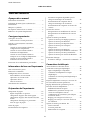 2
2
-
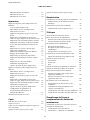 3
3
-
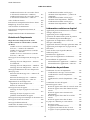 4
4
-
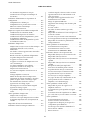 5
5
-
 6
6
-
 7
7
-
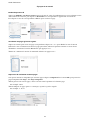 8
8
-
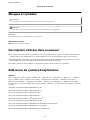 9
9
-
 10
10
-
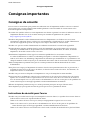 11
11
-
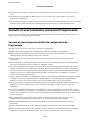 12
12
-
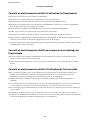 13
13
-
 14
14
-
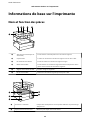 15
15
-
 16
16
-
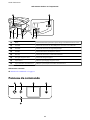 17
17
-
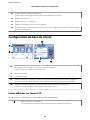 18
18
-
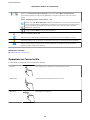 19
19
-
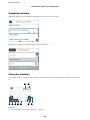 20
20
-
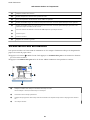 21
21
-
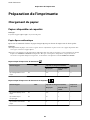 22
22
-
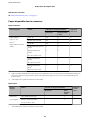 23
23
-
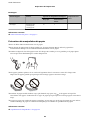 24
24
-
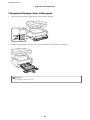 25
25
-
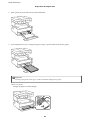 26
26
-
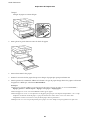 27
27
-
 28
28
-
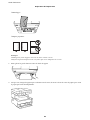 29
29
-
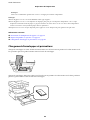 30
30
-
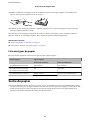 31
31
-
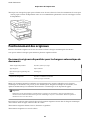 32
32
-
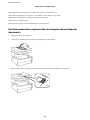 33
33
-
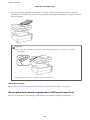 34
34
-
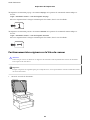 35
35
-
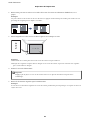 36
36
-
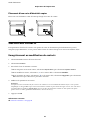 37
37
-
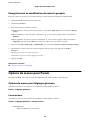 38
38
-
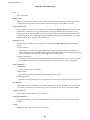 39
39
-
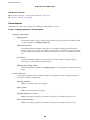 40
40
-
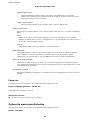 41
41
-
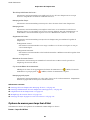 42
42
-
 43
43
-
 44
44
-
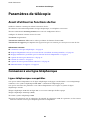 45
45
-
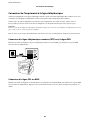 46
46
-
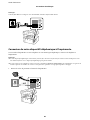 47
47
-
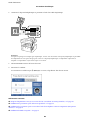 48
48
-
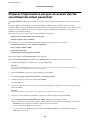 49
49
-
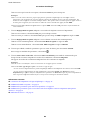 50
50
-
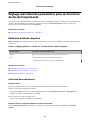 51
51
-
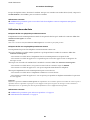 52
52
-
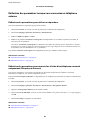 53
53
-
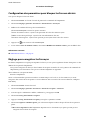 54
54
-
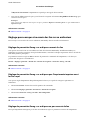 55
55
-
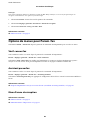 56
56
-
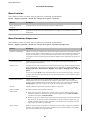 57
57
-
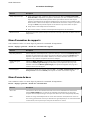 58
58
-
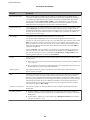 59
59
-
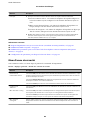 60
60
-
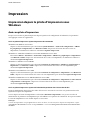 61
61
-
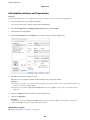 62
62
-
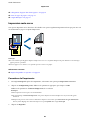 63
63
-
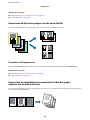 64
64
-
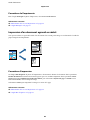 65
65
-
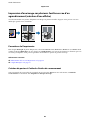 66
66
-
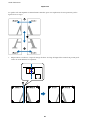 67
67
-
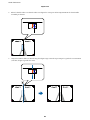 68
68
-
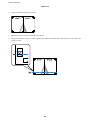 69
69
-
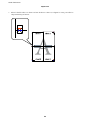 70
70
-
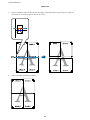 71
71
-
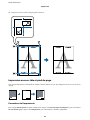 72
72
-
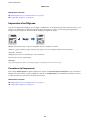 73
73
-
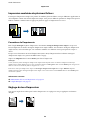 74
74
-
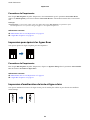 75
75
-
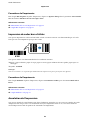 76
76
-
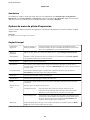 77
77
-
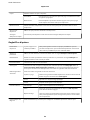 78
78
-
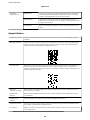 79
79
-
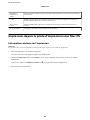 80
80
-
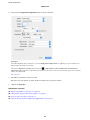 81
81
-
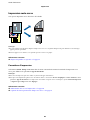 82
82
-
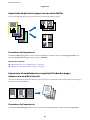 83
83
-
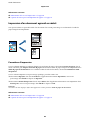 84
84
-
 85
85
-
 86
86
-
 87
87
-
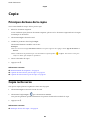 88
88
-
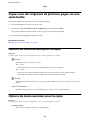 89
89
-
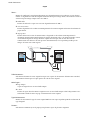 90
90
-
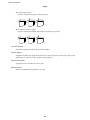 91
91
-
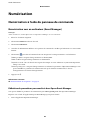 92
92
-
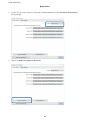 93
93
-
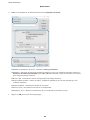 94
94
-
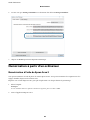 95
95
-
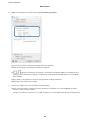 96
96
-
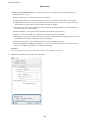 97
97
-
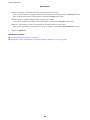 98
98
-
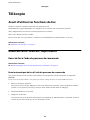 99
99
-
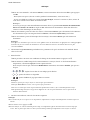 100
100
-
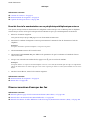 101
101
-
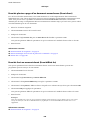 102
102
-
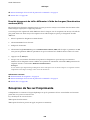 103
103
-
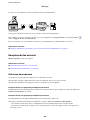 104
104
-
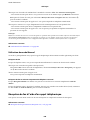 105
105
-
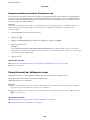 106
106
-
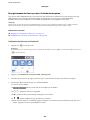 107
107
-
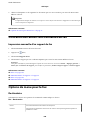 108
108
-
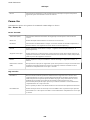 109
109
-
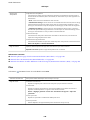 110
110
-
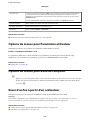 111
111
-
 112
112
-
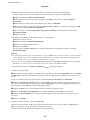 113
113
-
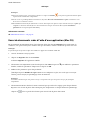 114
114
-
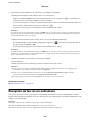 115
115
-
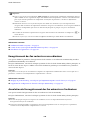 116
116
-
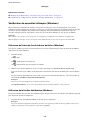 117
117
-
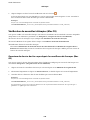 118
118
-
 119
119
-
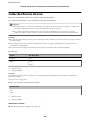 120
120
-
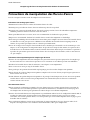 121
121
-
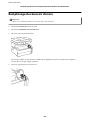 122
122
-
 123
123
-
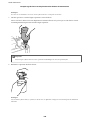 124
124
-
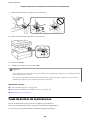 125
125
-
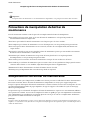 126
126
-
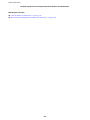 127
127
-
 128
128
-
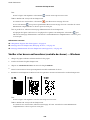 129
129
-
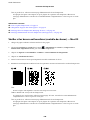 130
130
-
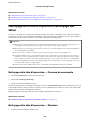 131
131
-
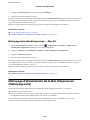 132
132
-
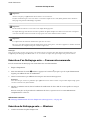 133
133
-
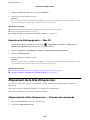 134
134
-
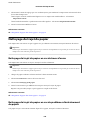 135
135
-
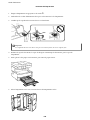 136
136
-
 137
137
-
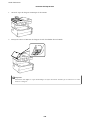 138
138
-
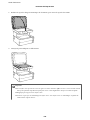 139
139
-
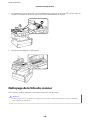 140
140
-
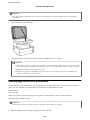 141
141
-
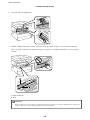 142
142
-
 143
143
-
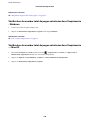 144
144
-
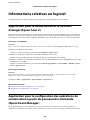 145
145
-
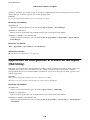 146
146
-
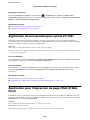 147
147
-
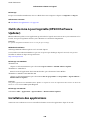 148
148
-
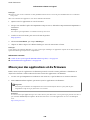 149
149
-
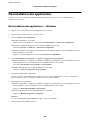 150
150
-
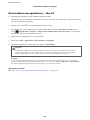 151
151
-
 152
152
-
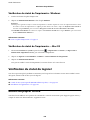 153
153
-
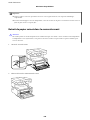 154
154
-
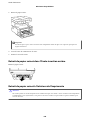 155
155
-
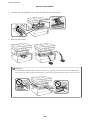 156
156
-
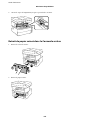 157
157
-
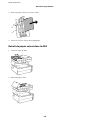 158
158
-
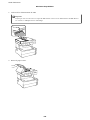 159
159
-
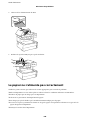 160
160
-
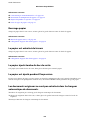 161
161
-
 162
162
-
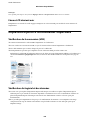 163
163
-
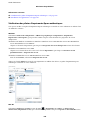 164
164
-
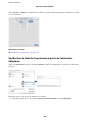 165
165
-
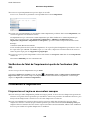 166
166
-
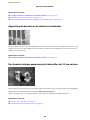 167
167
-
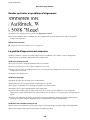 168
168
-
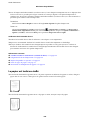 169
169
-
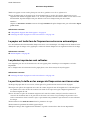 170
170
-
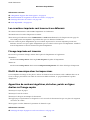 171
171
-
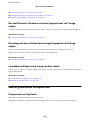 172
172
-
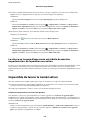 173
173
-
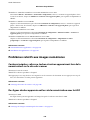 174
174
-
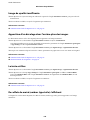 175
175
-
 176
176
-
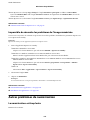 177
177
-
 178
178
-
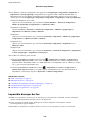 179
179
-
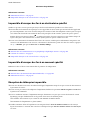 180
180
-
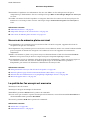 181
181
-
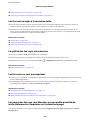 182
182
-
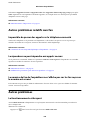 183
183
-
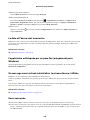 184
184
-
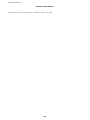 185
185
-
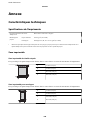 186
186
-
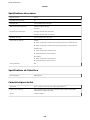 187
187
-
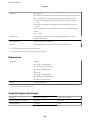 188
188
-
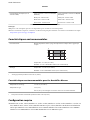 189
189
-
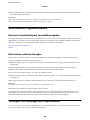 190
190
-
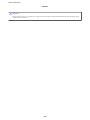 191
191
-
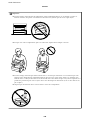 192
192
-
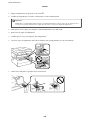 193
193
-
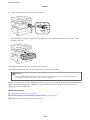 194
194
-
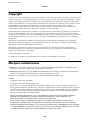 195
195
-
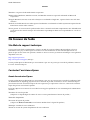 196
196
-
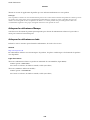 197
197
Epson ET-M3140 Manuel utilisateur
- Taper
- Manuel utilisateur
- Ce manuel convient également à
Documents connexes
-
Epson ET-4810 Manuel utilisateur
-
Epson WF-2835 Manuel utilisateur
-
Epson WF-2845 Manuel utilisateur
-
Epson WF-2870 Manuel utilisateur
-
Epson WF-2820 Manuel utilisateur
-
Epson ET-M15180 Manuel utilisateur
-
Epson ET-4850 Manuel utilisateur
-
Epson WF-4820 Manuel utilisateur
-
Epson WF-2950 Manuel utilisateur
-
Epson WF-2865 Manuel utilisateur